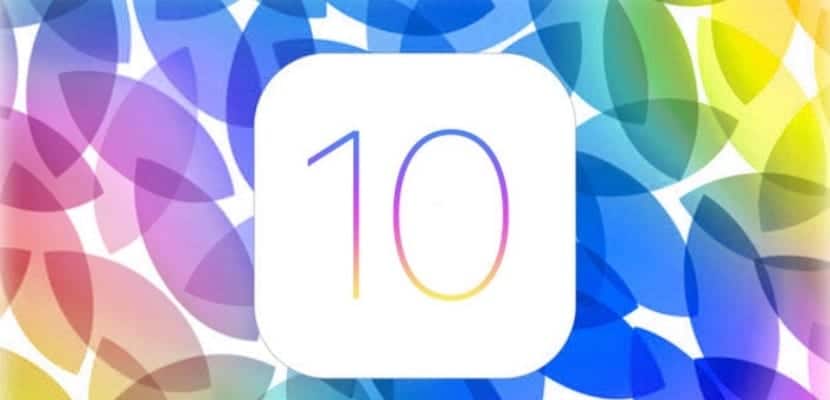
เบต้า iOS 10 ได้เผยแพร่สู่สาธารณะแล้ว ด้วยเหตุนี้ผู้ใช้จำนวนมากที่ไม่เคยทำมาก่อนจึงถูกเพิ่มเข้าไปในการติดตั้งระบบปฏิบัติการที่ไม่เสถียรนี้ ในทางกลับกันเรายังมีผู้ใช้จำนวนมากที่ไม่ทราบราคาที่ต้องจ่ายสำหรับการติดตั้งระบบปฏิบัติการเบต้าดังนั้นเราจึงขอแนะนำให้ไม่ติดตั้งเบต้าของ iOS เวอร์ชันใด ๆ เมื่ออุปกรณ์ iOS ของคุณเป็น หลักหรือเป็นเครื่องมือในการทำงานของคุณ เราจะทิ้งข้อควรพิจารณาบางประการก่อนที่จะทำการดาวน์เกรดจาก iOS 10 เพราะอย่างที่ทราบกันดีว่าหากคุณเบื่อ iOS 10 หรือปัญหาด้านความเสถียรคุณสามารถกลับไปใช้ iOS เวอร์ชันล่าสุดที่ Apple ลงนามได้ตลอดเวลา
เราต้องคำนึงถึงบางสิ่งที่เราลืมไม่ได้สิ่งแรกคือมันเป็นเบต้าและด้วยเหตุนี้มันจะมีปัญหาด้านประสิทธิภาพ ทีมข่าว iPad ติดตั้งเบต้าทั้งหมดเพื่อแจ้งให้ผู้อ่านทราบ แต่บ่อยครั้งในการใช้คำพูดของเราอาจดูเหมือนว่าเบต้าใช้งานได้เหมือนกับเวอร์ชันล่าสุดอย่างเป็นทางการเมื่อไม่เป็นเช่นนั้น ดังนั้นคุณควรระมัดระวังก่อนที่จะติดตั้ง หากคุณยังไม่มีและตอนนี้สิ่งที่คุณต้องการคือการย้อนกลับจาก iOS 10 เป็นเวอร์ชันที่ต่ำกว่า โปรดจำไว้ว่า:
- ระวังของ สำเนาสำรอง: อย่างที่คุณทราบกันดีว่าการสำรองข้อมูล iOS 10 จะเข้ากันไม่ได้กับ iOS 9 ดังนั้นคุณต้องระมัดระวังในการสำรองข้อมูลนั่นคือคุณควรจัดเก็บข้อมูลสำรองไว้ในที่ที่อย่าเขียนทับข้อมูลสำรอง iOS 9 ก่อนหน้าของคุณ (ซึ่งเรา หวังว่าคุณจะทำก่อนติดตั้ง iOS 10 เพราะเป็นเพียงเครื่องเดียวที่คุณสามารถกู้คืนได้อีกครั้ง) ฉันขอแนะนำให้คุณทำสำเนาใน iTunes
- เป็นการดีที่จะทำก การติดตั้ง iOS 9 เสร็จสมบูรณ์a ตั้งแต่เริ่มต้นและในภายหลังเราจะกู้คืนข้อมูลสำรองหากเห็นว่าจำเป็น
- iPhone หรือ iPad ของคุณต้องอยู่เหนือ แบตเตอรี่ 50%.
วิธีกลับไปที่ iOS 9.3 จาก iOS 10
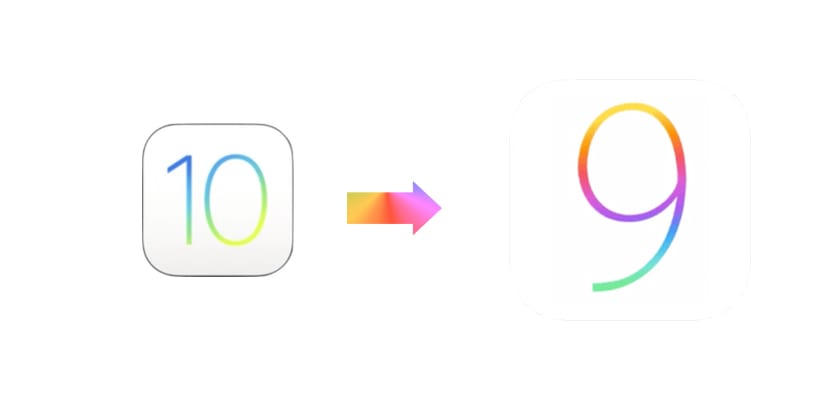
สิ่งแรกที่เราต้องทำคือดาวน์โหลด iOS เวอร์ชันล่าสุดที่เข้ากันได้กับอุปกรณ์ที่เราต้องการกู้คืนหรือดำเนินการ มือตก. หน้าโปรดของฉันในการดาวน์โหลดระบบปฏิบัติการ Apple mobile คือ ESTA. สิ่งที่ฉันแนะนำ แต่ยังมีอีกมากมายดังนั้นคุณสามารถดาวน์โหลด iOS จากหน้าเว็บที่คุณเชื่อถือได้มากที่สุด
- ดาวน์โหลดเวอร์ชัน iOS ที่ลงชื่อของคุณสำหรับอุปกรณ์ที่รองรับ
- ทำการสำรองข้อมูลบน PC หรือ Mac ในขณะที่ iOS กำลังดาวน์โหลด
- เชื่อมต่ออุปกรณ์ iOS ของคุณกับพีซีหรือ Mac ผ่านสาย USB
- เปิด iTunes และเปิดแท็บสำหรับอุปกรณ์ที่เชื่อมต่อ
- เลือก "กู้คืน iPad ...»ด้วยเมาส์ในขณะที่กดปุ่ม«ทั้งหมด»ในกรณีของ macOS หรือปุ่ม«เปลี่ยน»สำหรับ Windows PC
- หน้าต่างจะเปิดขึ้นคุณจะเลือก iOS 9 .ipsw ที่คุณดาวน์โหลดไว้ก่อนหน้านี้คลิกที่ "เปิด"
จากนั้นการติดตั้งจะเริ่มขึ้น คุณกำลังกู้คืนอุปกรณ์ตั้งแต่เริ่มต้นเพื่อกำจัดข้อมูลที่เป็นไปได้ที่ลากมาจาก iOS 10 ซึ่งอาจส่งผลต่อการทำงานที่ถูกต้องของ iOS 10 อย่างน้อยก็เป็นวิธีที่ปลอดภัยที่สุดและเป็นวิธีที่เราแนะนำจากที่นี่ เมื่อคุณเริ่มอุปกรณ์ของคุณอุปกรณ์จะขอให้คุณเปิดใช้งานเนื่องจากจะเชื่อมโยงกับ Apple ID บางรายการ เมื่อเราเสร็จสิ้นขั้นตอนการกำหนดค่าระบบจะขอให้เรากู้คืนข้อมูลสำรองหากต้องการโปรดระมัดระวังในการเลือกรายการสุดท้ายจาก iOS 9 ไม่ใช่สิ่งที่คุณทำกับ iOS 10 (หากคุณทำเสร็จแล้ว) เนื่องจากสิ่งหลังจะ เข้ากันไม่ได้
